विंडोज 10 1903 मई 2019 अपडेट पर सभी कनेक्टेड स्टोरेज डिवाइस को कैसे देखें
माइक्रोसॉफ्ट विंडोज 10 नायक / / March 17, 2020
पिछला नवीनीकरण

यदि आप Windows 10 संस्करण 1903 मई 2019 अपडेट पर कनेक्टेड ड्राइव की तलाश करते हैं, तो आप सोच सकते हैं कि कुछ गायब हैं। लेकिन वे नहीं कर रहे हैं यहां सेटिंग्स ऐप के माध्यम से उन सभी को खोजने का तरीका बताया गया है।
माइक्रोसॉफ्ट ने हाल ही में जारी किया विंडोज 10 1903 उर्फ मई 2019 अपडेट. अन्य फीचर अपडेट के समान यह विंडोज पीसी के माध्यम से नए पीसी में पहले और पुराने सिस्टम को फॉलो करने के लिए रोल आउट होगा। कई बदलाव और हैं नए विशेषताएँ संस्करण 1903 में। हालाँकि, परिवर्तनों में से एक सेटिंग ऐप के संग्रहण अनुभाग में कनेक्टेड ड्राइव के साथ है। और आप सोच सकते हैं कि आपकी कुछ ड्राइव गायब हैं।
जब आप जाते हैं तो 1809 या 1803 जैसे विंडोज के वर्तमान संस्करणों पर सेटिंग्स> सिस्टम> स्टोरेज आप अपने सभी जुड़े हुए ड्राइव देखेंगे। हालाँकि, 1903 में आपको केवल अपने प्राइमरी सिस्टम ड्राइव का दृश्य देखने को मिलेगा। आपको लगता है कि सिस्टम आपके अन्य कनेक्टेड स्टोरेज डिवाइसों को नहीं देख रहा है, लेकिन यह है आपको बस थोड़ा गहरा खुदाई करने की आवश्यकता है।
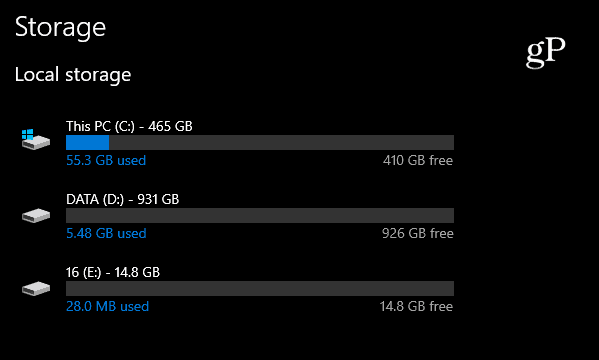
विंडोज 1809 सेटिंग्स ऐप में स्टोरेज सेक्शन में, आप सभी कनेक्टेड आंतरिक और बाहरी ड्राइव देखते हैं।
विंडोज 10 1903 पर सेटिंग्स में सभी कनेक्टेड स्टोरेज डिवाइस देखें
सेटिंग्स में स्टोरेज सेक्शन को एक अपडेट मिला है जो केवल आपके प्राथमिक ड्राइव को दिखाता है जो ओएस स्थापित है। अपने सभी कनेक्टेड ड्राइव्स को देखने के लिए, हेड टू टू सेटिंग्स> सिस्टम> स्टोरेज और नीचे स्क्रॉल करें और "अधिक संग्रहण सेटिंग" अनुभाग के तहत "अन्य उपकरणों पर भंडारण उपयोग देखें" लिंक पर क्लिक करें।
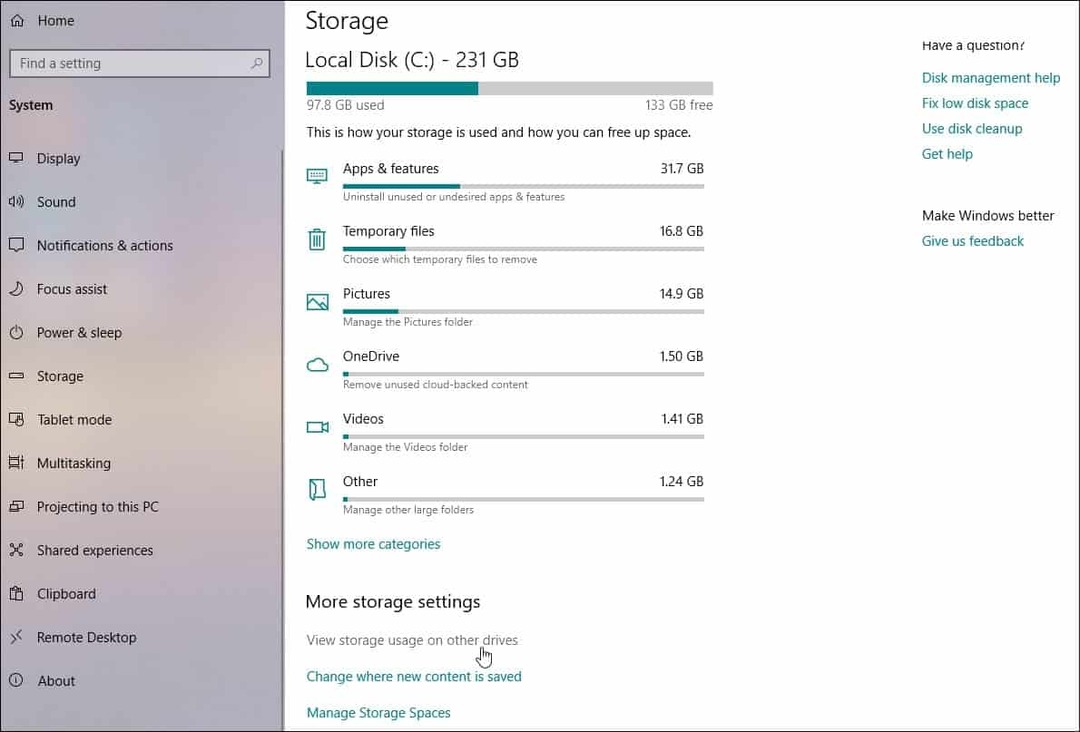
अगले पृष्ठ पर, आपको अन्य कनेक्टेड डिवाइस जैसे USB फ्लैश ड्राइव और अन्य आंतरिक या बाहरी माध्यमिक डेटा ड्राइव दिखाई देंगे।
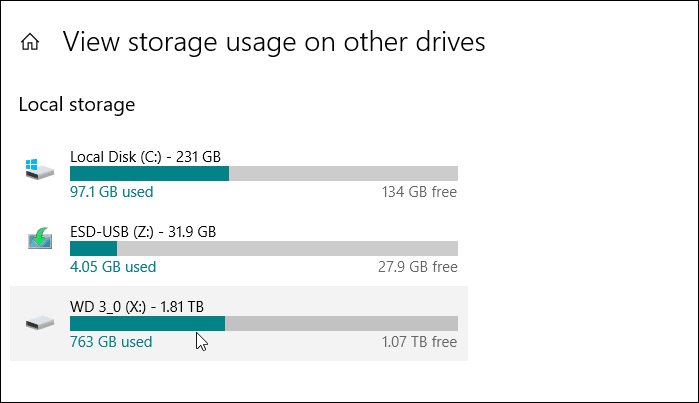
आप किसी भी सूचीबद्ध ड्राइव पर क्लिक कर सकते हैं और उन ड्राइव पर जगह ले रहे हैं जो कि अधिक विस्तृत ब्रेकडाउन प्राप्त कर सकते हैं। उदाहरण के लिए, ऐप्स, दस्तावेज़, चित्र, संगीत और बहुत कुछ जैसे आइटम।
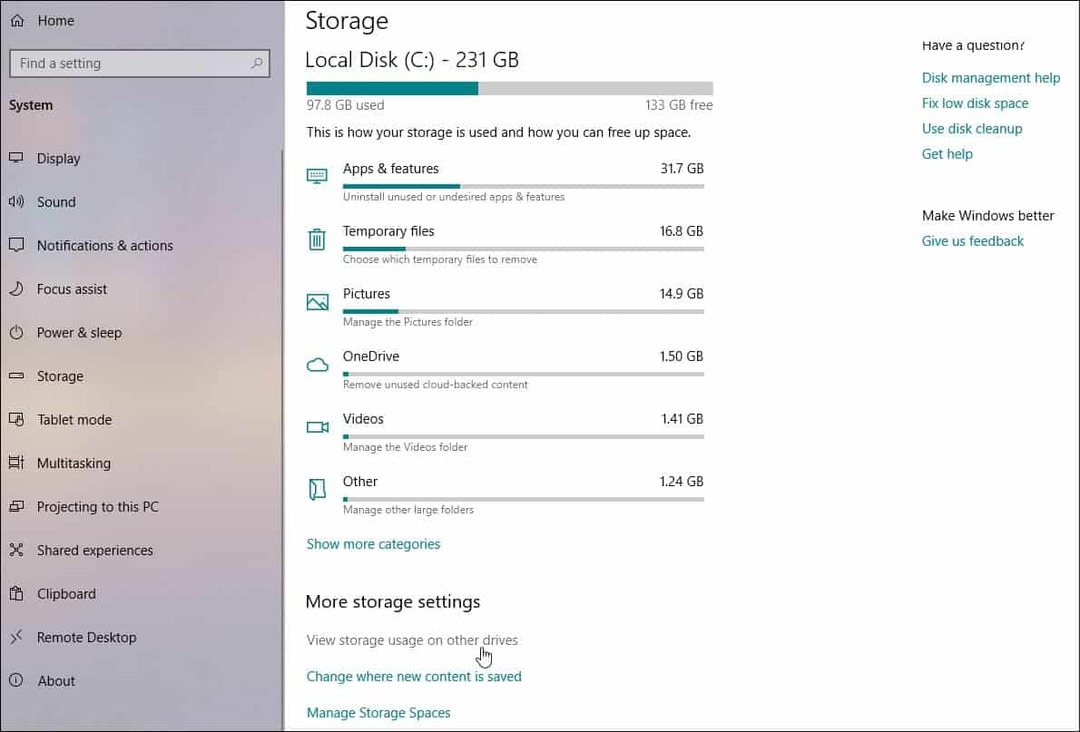
बेशक, आप अभी भी "इस पीसी" और फ़ाइल एक्सप्लोरर के माध्यम से सभी कनेक्टेड डिवाइस पा सकते हैं। बस विंडोज की और मारो प्रकार:यह पीसी और हिट दर्ज करें। जो आपको स्टोरेज का पारंपरिक नजारा देगा। लेकिन सेटिंग ऐप में, यह आपके डिवाइस पर श्रेणी के अनुसार आइटम देखने और टूटने का एक अच्छा तरीका प्रदान करता है।
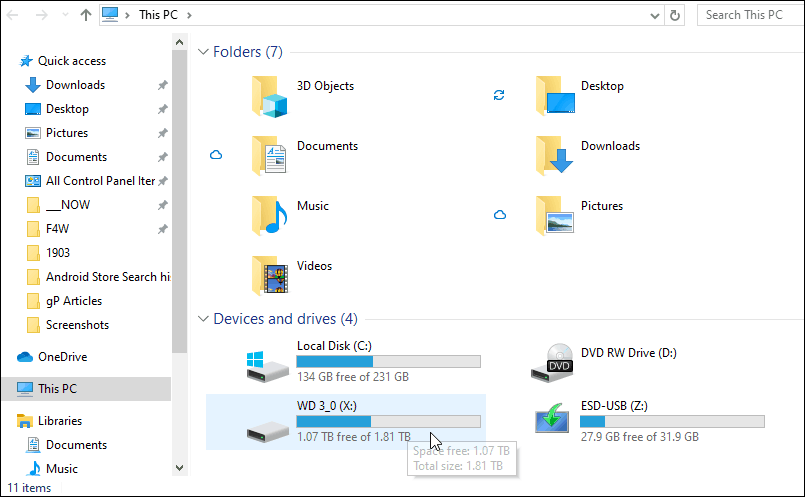
आप ऐसा कर सकते हैं अब मैन्युअल रूप से विंडोज 10 संस्करण 1903 स्थापित करें अगर तुम चाहते हो। हालाँकि, हम हमेशा सलाह देते हैं कि अगर आप कर सकते हैं तो एक या दो महीने के लिए बंद रखें। यह कंपनी को फ़ंक्शंस के साथ काम करने और अपडेट जारी करने की अनुमति देता है। उदाहरण के लिए, इसे इसके रूप में पहला संचयी अद्यतन मिला KB4497935 अभी पिछले हफ्ते।
Microsoft अपने रोलआउट के साथ उतना आक्रामक नहीं है, जितना उसने 1809 के साथ किया था। यह रिलीज थोड़ी सी हो गई पराजय. लेकिन अगर आप संस्करण 1903 को स्थापित करने से रोकना चाहते हैं, तो हमारे लेख को पढ़ें सुविधा अद्यतन को कैसे स्थगित या विलंबित किया जाए.
